Comment intégrer une vidéo YouTube dans Microsoft PowerPoint
Fenêtres / / August 04, 2021
Annonces
Personne n'aime voir une présentation composée de textes. Il est visuellement peu attrayant et reflète également un manque de créativité. Ainsi, lors de la conception d'une présentation, nous essayons d'y inclure des images et des vidéos. Cela rend le projet intéressant à regarder et facile à appréhender. Vous pouvez même ajouter des vidéos de YouTube à votre présentation. La majorité des gens optent toujours pour Microsoft Powerpoint lorsqu'il s'agit de créer des présentations. Si vous utilisez Powerpoint, vous pouvez intégrez n'importe quelle vidéo YouTube dedans. Dans ce guide, je vais vous montrer comment le faire.
Lorsque vous intégrez une vidéo, vous n'avez pas à rediriger vers le site YouTube pour regarder la vidéo. Bien sûr, vous devez disposer d'une connexion Internet stable pour que la vidéo s'exécute sur votre diapositive. Tout d'abord, vous devez créer un code d'intégration et le copier. Collez ensuite le même code sur votre diapositive. J'ai couvert toutes les étapes. Vérifiez-le.
Incorporer une vidéo YouTube dans Microsoft PowerPoint
Avant de commencer les étapes, assurez-vous que votre PC est connecté à Internet.
Générer le lien incorporé
- Accédez à YouTube sur votre PC
- Recherchez la vidéo que vous souhaitez intégrer à PowerPoint.
- Ouvrez la vidéo
- Vous verrez qu'il y a une option Partager sous le lecteur vidéo. Clique dessus

- Une nouvelle petite boîte de dialogue apparaîtra
- Cliquer sur Incorporer

- Ensuite, un fragment de code sera généré. Cliquer sur Copie
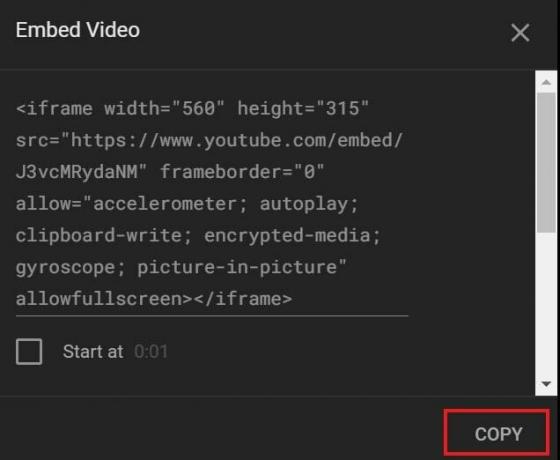
Il n'est pas nécessaire de cliquer sur la case à cocher Activer le mode amélioré de confidentialité. Cela n'est nécessaire que si ladite vidéo YouTube est intégrée à un site Web. En règle générale, sur un site Web, ils collectent des données sur les visiteurs pour améliorer leur expérience Internet et leur proposent des publicités sur mesure.
Annonces
Cependant, nous parlons ici d'incorporer des vidéos YouTube sur une diapositive PowerPoint. Il n'est pas nécessaire de collecter des informations. Donc, vous n'êtes pas obligé de cocher cette option.
Incorporer le lien vidéo YouTube sur la diapositive
- Lancez l'application PowerPoint sur votre PC
- Aller au Insérer languette
- Sous cela, accédez à l'extrémité la plus à droite de l'option Vidéo. Clique dessus.

- Un mini menu se développera à partir duquel vous devrez sélectionner l'option Vidéo en ligne [car nous partageons une vidéo YouTube]
- Puis collez le lien d'intégration vous avez copié dans la section précédente et cliquez sur Insérer
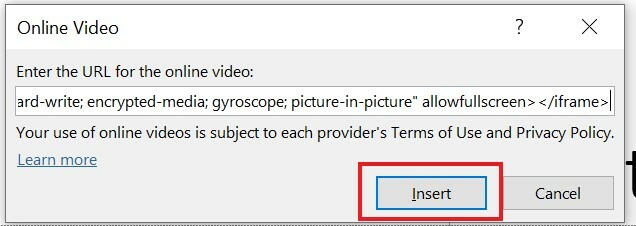
- Dans quelques secondes, la vignette de la vidéo YouTube apparaîtra sur la diapositive
- Vous pouvez même redimensionner la vignette de la vidéo en fonction de la taille en fonction de vos besoins
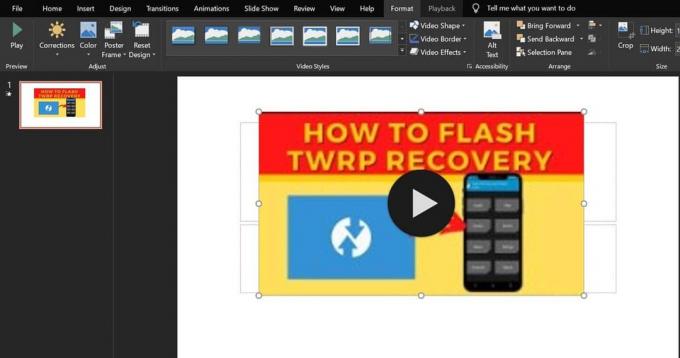
- Pour lire la vidéo, simplement cliquez sur le bouton de lecture comme vous le faites sur YouTube.
C'est donc le moyen le plus simple d'intégrer parfaitement n'importe quelle vidéo YouTube dans votre présentation pour la rendre plus significative. Il est toujours sage d'ajouter des éléments intéressants tels que des images, des vidéos et des cliparts pour apporter une ambiance créative à la présentation. J'espère que ce guide vous aidera.
Vous voulez des articles connexes à PowerPoint?
- Comment faire pivoter du texte dans Microsoft PowerPoint
- Modifier la taille des diapositives dans PowerPoint: comment faire
- Comment utiliser la fonction de zoom dans PowerPoint


![Comment installer Stock ROM sur Dexp Ursus S770 [Firmware File]](/f/9a7d5c1846821d94c2ff21dfd9a5a840.jpg?width=288&height=384)
